Lorsqu'AutoCAD Architecture 2024 toolset détecte un problème de tracé d'un objet d'escalier, il affiche une icône de conseil de correction sur l'escalier dans le dessin.
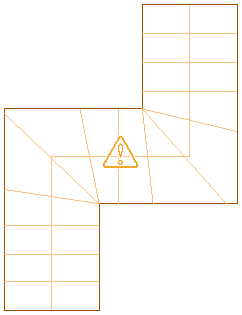
Icône de conseil de correction du défaut sur un escalier
Pour afficher la description du problème et les solutions possibles, vous devez placer le curseur sur cette icône. Pour obtenir des instructions supplémentaires, vous pouvez appuyer sur la touche F1 pour accéder à la rubrique d'aide correspondante.
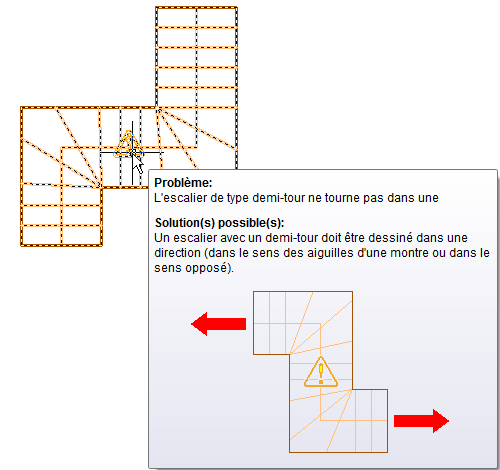
Escalier avec un conseil de correction du défaut
Pour les objets d'escalier, les conseils de correction du défaut permettent d'identifier des problèmes de configuration d'un type d'escalier. Si vous appuyez sur la touche F1 lorsque ces conseils s'affichent, vous accédez à cette rubrique et pouvez consulter le tableau suivant qui répertorie les différents types d'escaliers qui peuvent être dessinés dans AutoCAD Architecture 2024 toolset. Vous pouvez obtenir des instructions spécifiques à chaque type d'escalier en cliquant sur le lien associé.
| Escalier en vue 2D | Escalier en vue 3D | Forme d'escalier | Type de tournant | Procédure |
|---|---|---|---|---|
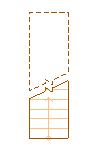 |
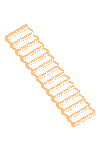 |
Droit | Aucun | Spécifiez les points de départ et d'arrivée de la volée. |
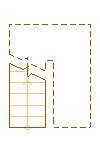 |
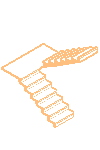 |
En forme de U | Demi-palier | Spécifiez les points de départ et d'arrivée de la volée. |
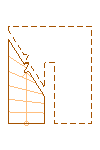 |
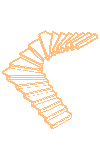 |
En forme de U | Demi-tour | Spécifiez les points de départ et d'arrivée de la volée. |
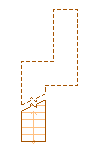 |
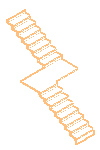 |
A plusieurs paliers | Demi-palier | Spécifiez le premier point de départ et le premier point d'arrivée de la volée. Spécifiez les points de départ et d'arrivée suivants de la volée. |
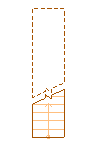 |
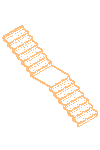 |
A plusieurs paliers (droit) | Demi-palier | Spécifiez le premier point de départ et le premier point d'arrivée de la volée. Spécifiez les points de départ et d'arrivée suivants de la volée. |
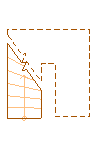 |
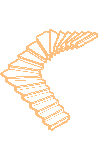 |
A plusieurs paliers | Demi-tour | Spécifiez le premier point de départ et le premier point d'arrivée de la volée. Spécifiez les points de départ et d'arrivée suivants de la volée. (Ne dessinez que dans une seule direction.) |
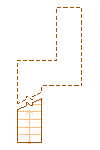 |
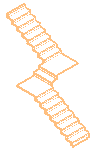 |
A plusieurs paliers | Quart de palier | Spécifiez le premier point de départ et le premier point d'arrivée de la volée. Spécifiez le point d'arrivée suivant de la volée. Spécifiez le point d'arrivée suivant de la volée. |
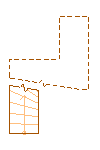 |
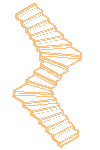 |
A plusieurs paliers | Quart de tour | Spécifiez le premier point de départ et le premier point d'arrivée de la volée. Spécifiez le point d'arrivée suivant de la volée. Spécifiez le point d'arrivée suivant de la volée. |
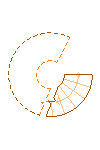 |
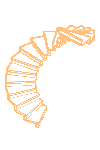 |
En colimaçon | Aucun | Spécifiez le centre de l'escalier en colimaçon. Spécifiez le point de départ. |
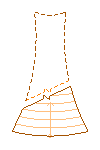 |
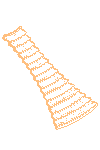 |
Escalier personnalisé (à partir d'un dessin au trait) | Aucun | Dessinez le dessin au trait pour l'escalier personnalisé. Sélectionnez les côtés gauche et droit. Sélectionnez la ligne de foulée de l'escalier. Sélectionnez les trajectoires des limons gauche, droit et central. Sélectionnez le premier giron du niveau actif. Sélectionnez les girons restants. |
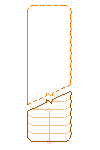 |
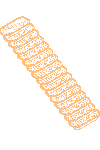 |
Escalier personnalisé (à partir d'un profil de giron) | Aucun | Dessinez le profil de giron pour l'escalier personnalisé. Mettez en réseau le profil de giron. Sélectionnez la ligne de foulée de l'escalier. Sélectionnez les trajectoires des limons gauche, droit et central. Sélectionnez le premier profil de giron du niveau actif. Sélectionnez les profils de giron restants. |
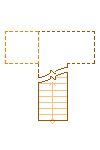 |
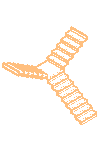 |
Ancrage de l'escalier au palier | Aucun | Dessinez un escalier à plusieurs paliers. Dessinez un escalier droit. Sélectionnez l'escalier à plusieurs paliers. Ancrez l'escalier droit au palier de l'escalier à plusieurs paliers. |